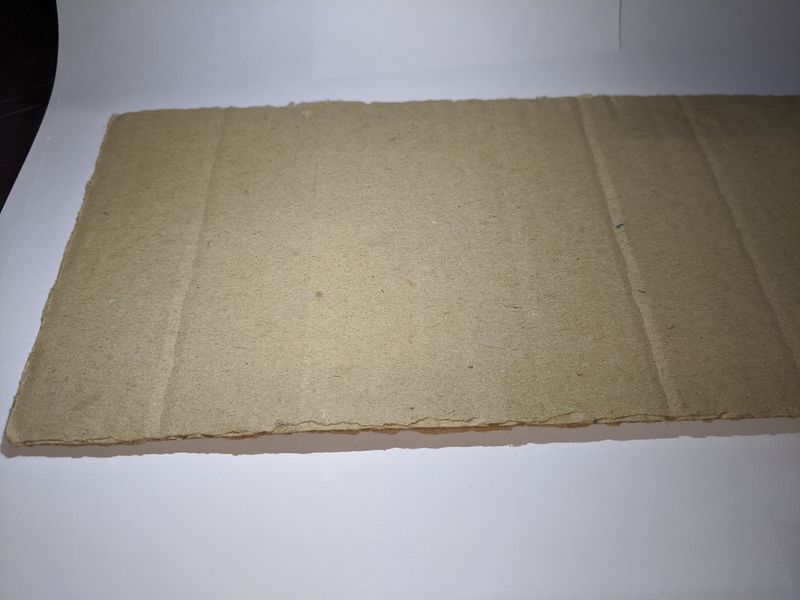| Ligne 61 : | Ligne 61 : | ||
pour améliorer la détection, on peut baisser la valeur du seuil de détection | pour améliorer la détection, on peut baisser la valeur du seuil de détection | ||
| + | |Step_Picture_00=Proximity_avec_la_TouchBoard_Capture.PNG | ||
}} | }} | ||
{{Tuto Step | {{Tuto Step | ||
Version du 7 juillet 2020 à 20:44
Introduction
La Touchboard est une carte programmable basée sur l'architecture Arduino.
Elle permet d'exploiter les possibilités multiples de la peinture conductive.
Comme son nom l'indique elle est principalement utilisée pour le toucher mais offre aussi d'incroyables fonctions de proximité !- Matériel et outils
- Fichiers
Trois types de haut-parleurs, électrodynamique, électrostatique et piézoélectrique, représentent les technologies actuelles les plus courantes. Le haut-parleur électrodynamique, couvrant environ 99 % du marché, a encore un fonctionnement relativement simple pour une technologie de masse.
Le 10 décembre 1877, le premier brevet concernant un haut-parleur à bobine mobile fut accordé à Werner von Siemens. Le haut-parleur remplit une gamme très variée d'applications : on trouve des haut-parleurs aussi bien dans des cartes de vœux que reliés à des amplificateurs de puissance pour concert.Étape 1 - Préparation des panneaux de proximité
Prendre le morceau de carton, le recouvrir de peinture conductrice avec un pinceau.
Il est préférable de commencer par quelques choses d’assez gros, par exemple : un carré 8cm/8cm ou un cercle de 8cm de diamètre fonctionne très bien.
Faire attention de bien peindre (pas de trous) et de mettre une couche suffisante de peinture.
Étape 2 - Téléchargement du programme
Téléchargez Arduino EDI et la démo de la touchboard
Il suffit de brancher la touchboard sur l’ordinateur via USB et vérifier que la carte soit sur ON.
Ouvrez l’EDI Arduino et ouvrez la démo Proximity du sketchbook vous la trouverez dans File→ Skecthbook→ Touch board Examples->Proximity_MP3
Il faut aussi que la carte soit sélectionnée sous Tools→ Board→ et que le port (CU) correct est sélectionné sous Tools→Port
Une fois tout ceci vérifié, cliquer sur File→Upload pour mettre le code dans la carte
pour améliorer la détection, on peut baisser la valeur du seuil de détection
Étape 3 - Personnalisation
Il est possible de changer les « Track » de la carte afin d’avoir une musique ou un son personnalisé.
Pour se faire il faut prendre un lecteur de carte SD via Usb.
Il faut récupérer la carte SD de la carte et le mettre dans notre lecteur de carte SD puis le brancher sur l’ordinateur.
Il faut ensuite ouvrir la clé usb ainsi branché, on arrive directement sur un dossier avec plein de différentes icônes et notamment des dossiers s’appelant « track » il y en a 12 normalement.
Étape 4 - Branchement
Après avoir réussi à transférer le programme proximity sur la carte et avoir peint notre petit carré noir, il faut maintenant tout relier !
Pour relier l’ensemble, il y a plusieurs options :
- on peut relier le carré noir avec de la peinture jusqu’à un des ports de la carte
- on peut utiliser une pince crocodile pour relier un des ports de la carte à notre carré peint. (rajouter de la peinture sur la pince au niveau de la zone de contact améliore la conductivité)
Ensuite brancher l’enceinte sur le port jack de la carte
A répéter selon le nombre de panneaux de proximité créé.
Étape 5 - Jouer
Réinitialiser la carte en appuyant sur reset. Attendre la fin du clignotement.
Il suffit maintenant de passer la main au dessus de notre carré noir afin d’activer cet interrupteur sans contact.
On peut vérifier que la carte détecte un passage lorsque la Led passe au rouge.
Dernière modification 9/02/2023 par user:Antonydbzh.
Draft